Adminisztrátor és a gyökér, az orosz nyelvű leírás ubuntu
Így, amikor a rendszer telepítése megadott felhasználói nevet és jelszót, és azt mondta, hogy a megadott felhasználó a telepítés után lesz a rendszergazda. Azt is mondta, hogy a használata a rendszergazda fiók nem tehető gyakorlatilag nem jelent biztonsági kockázatot a rendszer. Most megpróbálom elmagyarázni a dolgokat egy kicsit részletesebben.
Minden Linux-alapú rendszerek, mindig van egy privilegizált felhasználó, amely az úgynevezett gyökér vagy superuser oroszul. A hatáskörrel rendelkező felhasználó nem korlátozza semmi, ő tehet a rendszerben bármit. Ezen kívül a rendszer legtöbb futó folyamatok nevében a gyökér. Természetesen az ilyen mindenható felhasználó nagyon veszélyes, mert bármilyen hiba vezethet katasztrofális következményekkel, akár a teljes megsemmisítése a rendszert. A szokásos felhasználói általában Linux nem befolyásolja a rendszer teljesítményét, különösen nem lehet telepíteni vagy eltávolítani programok kezelése rendszer beállításait, és módosítja fájlokat kívül home könyvtár. Mivel a használata a gyökér rendkívül veszélyes, Ubuntu van elrejtve a rendszer, és az ellenőrzés a hétköznapi felhasználók speciális rendszergazdai jogosultságokkal 1).
Az alapértelmezett rendszergazda Ubuntu kérheti, hogy nem ugyanazokat a dolgokat, mint a rendszergazda 2). de véletlenül elrontani valamit az adminisztrátor nem lehet, mert előtt minden veszélyes műveletet a rendszer kéri a rendszergazda jelszavát. Általánosságban elmondható, hogy az adminisztrátor egy normál felhasználó, de ha szükséges, akkor zavarják a rendszer működését, de erre akkor meg kell adnia a jelszót.
A fő adminisztrátor eltérően gyökere éppen annak szükségességét, hogy adjon meg egy jelszót, hogy végre minden potenciálisan veszélyes tevékenységeket. Ha a rendszer kéri a jelszót, akkor fogsz, hogy valahogy beavatkozzon annak működését. Ezért elemi gondoskodás menteni attól, hogy hibákat, ahogy remélem, nehéz egy jelszót kell megadni, és nem vette észre.
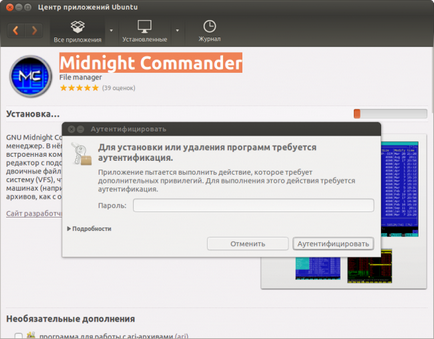
Ha beírja a helyes (és ha Ön rendszergazda, természetesen), a program sikeresen létrejött. Amennyiben Ön nem a rendszergazda (vagy elfelejtette jelszavát), a rendszer lehetővé teszi, hogy adja meg a jelszót háromszor, egy ablak jelenik meg, akkor azzal az üzenettel, hogy nem lehet telepíteni semmit, és nem kap:
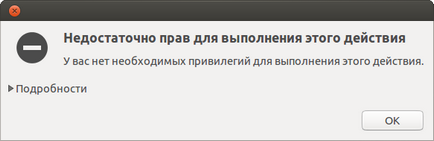
Rendszergazdai jogosultságokkal nem csak akkor kell telepíteni és eltávolítani programok, hanem indítani rendszer alkalmazásai, hogy a változások, amelyek hatással lehetnek a rendszer teljesítményét, stb Próbáljunk egy új felhasználót. Indítsa el a „System Settings”, meg az elem „fiókok”:
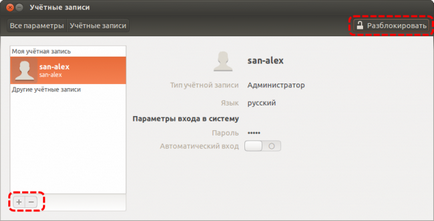
Lásd, nem változtat semmin, mert a mező felhasználók hozzáadása vagy eltávolítása blokkolja. Ugyanakkor ott van a „Unlock” gombra a jobb felső sarokban. Nyomja meg újra, a rendszer kérni fogja a jelszót:
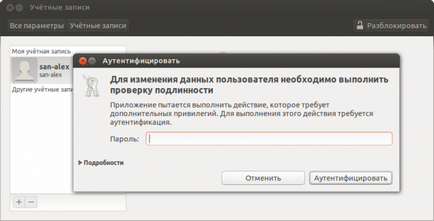
A jelszó megadása után, adjunk hozzá egy mezőt, a felhasználók aktív lesz:
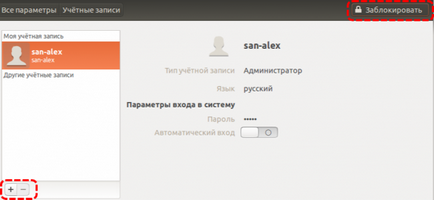
Van egy másik érdekes mechanizmus társított biztonságot. Az a tény, hogy az úgynevezett kulcstartó (kulcstartó) tárolására használják különböző felhasználói jelszavakat Ubuntu. Mindez mechanizmus szolgál egyetlen célja van - senki, de az egyes felhasználók nem férhetnek hozzá a felhasználók jelszavát. Kulcscsomó - ez valóban titkosított konténer tárolására jelszavakat, ahová a belépés szigorúan véve is kell egy jelszót. By the way, kulcstartó semmi köze a közigazgatási jogokat. Ők tartoznak egy adott felhasználó, és nem függ a hozzáférési jogokat rendszer paramétereit.
Általában kulcstartó rendszer nagyon átlátható és láthatatlan használni, de néha még mindig lehet hirtelen megbotlik rajta. Ezért csak abban az esetben, szem előtt tartani: minden kulcscsomót zárva jelszó, illetve csak belépés után is, akkor kinyit egy csomó, és hozzáférést biztosít annak tartalmát. Azonban van egy alapértelmezett közé kulcstartó, amely kinyitja, amikor bejelentkezik egy adott felhasználó, ezért nincs szükség további jelszavak megadása nem kell hozzáférni. Általában az összes alkalmazást használ egy kulcscsomót alapértelmezés szerint (amely az úgynevezett Ubuntu login), de néha néhány ember megpróbál létrehozni saját. Ebben az esetben meg kell először adja meg a jelszót az új kötés, majd meg kell adnia, hogy minden egyes alkalommal, amikor akar hozzáférni. Ami nem túl kényelmes. Tehát, ha van néhány alkalmazás kér egy jelszót, a kulcstartó, akkor figyelni, hogy a speciális beállításai párbeszédablak. Lesz egy pipa - kinyit, amikor bejelentkezik:
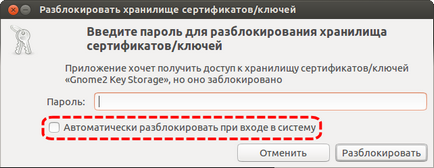
Ha be van állítva, hogy minél hosszabb ideig nem lesz szükség, hogy adja meg a jelszót, hogy belépjen a kulcstartó, ez ugyanaz, mint az alapértelmezett csomagot, majd feloldódik, amikor a felhasználó bejelentkezési.
Jelszó kezelése és kulcstartók, valamint a titkosítási kulcsot az Ubuntu van egy speciális segédprogramot jelszavakat és titkosítási kulcsokat, ez az úgynevezett csikóhal

Azonban ismétlem - a legtöbb esetben nem kell kifejezetten a jelszavak kezelésére irányuló te mindent a rendszert. De néha mindegy tudás a mechanizmus kulcstartók hasznos.
1) Nagyjából elmondható, hogy van két fajta felhasználó Linux: gyökér és az összes többit. gyökér mindent tud, és az összes többi csak azokat engedélyezett a beállításokat.
2) A hatáskörrel rendelkező ügyintéző, korlátozhatja keresztül sudo és a rendszer beállításait a hozzáférési jogokat. Körülbelül sudo végig a cikket, és arról a beállításokat lehet olvasni legalább a wiki.
3) Ez egy egyszerű fájlkezelő, ami működik is a konzol. Ő lehet szükség, ha megszeged valamit, és nem tudja letölteni GUI és a konzol parancsokat dolgozó fájlok okozhat félsz.
4) minden esetben nem vonatkozik a különböző internetes források, vagyis csak akkor működik, közvetlenül az Ubuntu.
Szerverek Ubuntu